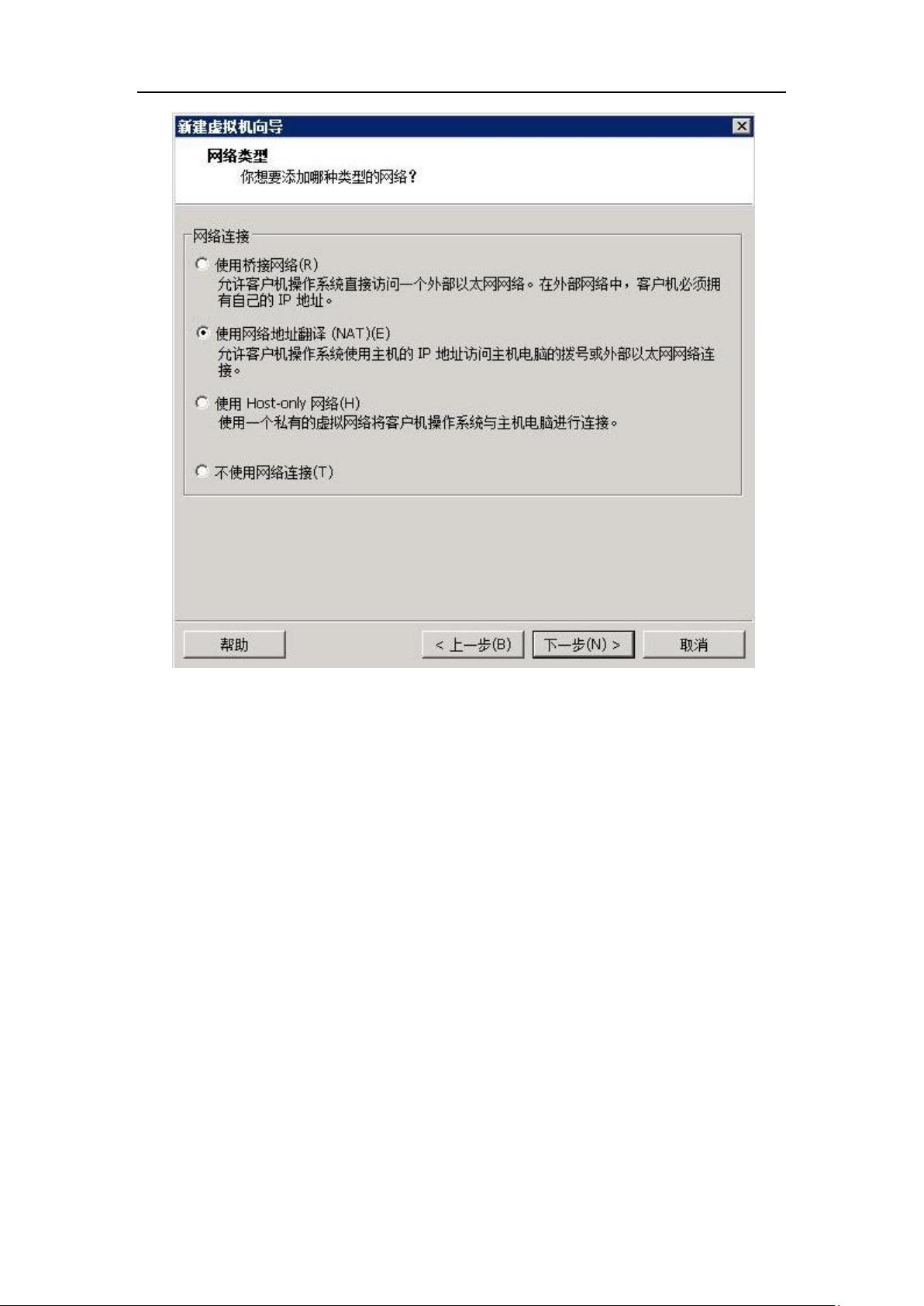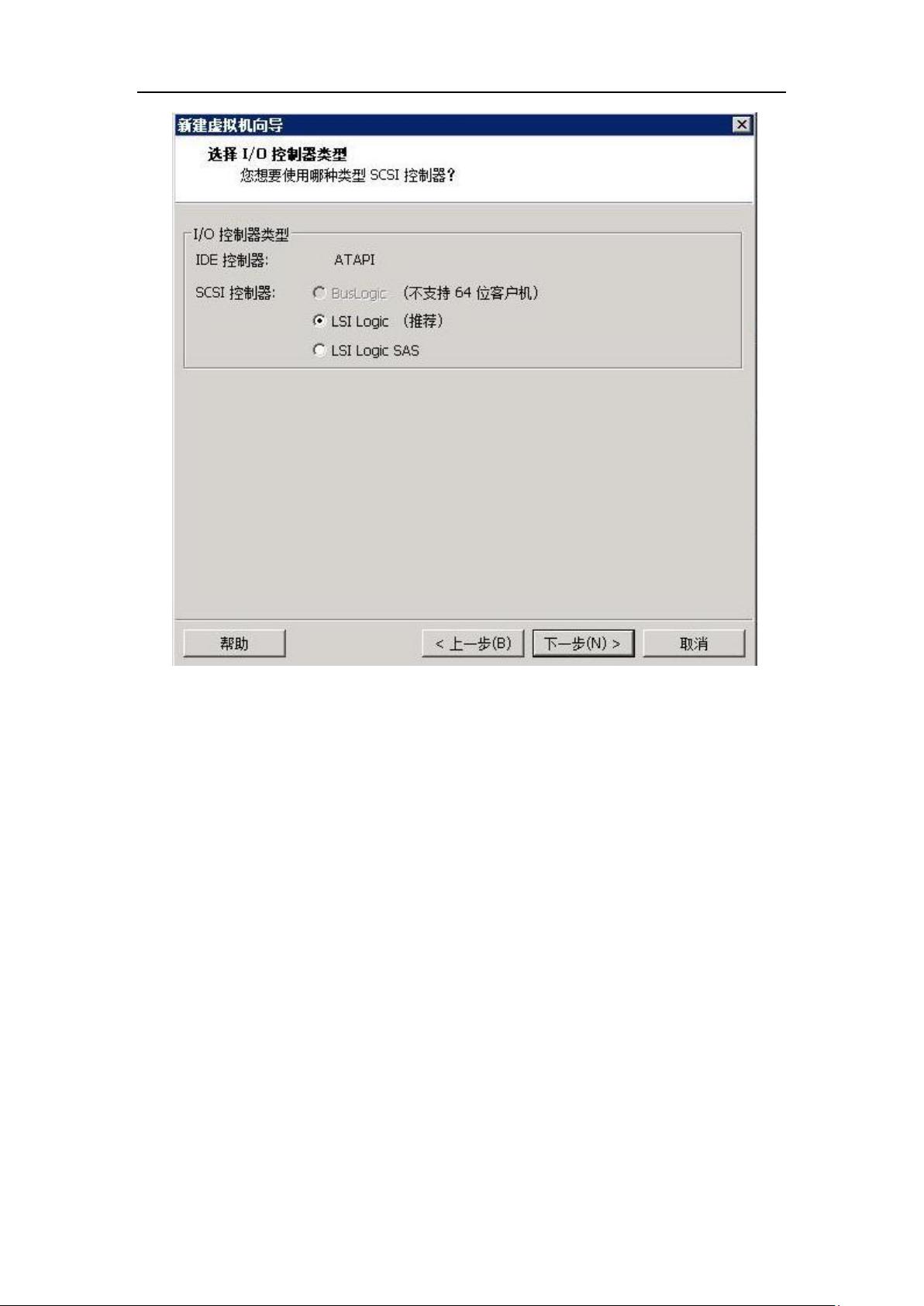VMware安装MAC_OS_X_Lion详细教程
"在VMWare_Workstation_8.0.1中安装苹果MAC_OS_X_Lion(狮子)系统.pdf"
本文档详述了如何在VMware Workstation 8.0.1环境下安装苹果的MAC OS X Lion操作系统,主要分为前期准备、配置VMware Workstation、安装MAC OS X Lion及安装驱动四个步骤。
前期准备至关重要,主要包括以下几点:
1. 硬件要求:确保计算机使用的是Intel系列CPU,因为AMD系列CPU不支持此操作。同时,CPU必须支持硬件虚拟化和64位技术。可以通过提供的工具检查这些特性。
2. 软件要求:安装最新版的VMware Workstation,如8.0.1版本,以确保最佳兼容性和避免未知问题。
3. 镜像准备:需要MAC OS X Lion的ISO镜像,以及辅助工具HJMac和Darwin的ISO镜像。这些都可以通过附件工具包获取。
配置VMware Workstation的过程如下:
1. 打开VMware Workstation,选择“自定义”方式新建虚拟机,避免使用“标准”方式,因为后者可能导致后续操作无法进行。
2. 在虚拟机配置中,选择合适的操作系统类型,应选择"Apple Mac OS X",并选择对应的版本Lion。
3. 分配足够的内存和硬盘空间给虚拟机,通常建议至少分配2GB内存和至少20GB硬盘空间,以保证系统正常运行。
4. 创建虚拟网络适配器,一般选择"NAT"或"桥接"模式,以便虚拟机能够连接到网络。
安装MAC OS X Lion的步骤:
1. 将Lion的ISO镜像加载到虚拟机的CD/DVD驱动器中,开始安装过程。
2. 使用HJMac或其他引导工具引导安装,因为Lion通常不直接支持在VMware上启动。
3. 按照安装向导的提示进行操作,注意在分区阶段正确配置磁盘空间。
4. 安装过程中可能需要多次重启,耐心等待并按照屏幕指示操作。
安装驱动程序:
1. 安装完成后,需要为虚拟机安装必要的驱动以确保硬件的正常工作,如显卡、声卡、网卡等。
2. Darwin ISO镜像包含了一些基本的驱动,可以用来增强虚拟机与主机的交互。
3. 可能需要从VMware网站或其他来源获取特定的补丁或驱动更新,以解决兼容性问题。
4. 安装驱动时,需谨慎操作,确保驱动与虚拟机和MAC OS X Lion版本相匹配。
这个过程需要一定的技术和耐心,但通过遵循上述步骤,IT专业人士可以在Windows平台上搭建一个完整的MAC OS X Lion虚拟环境,用于学习、测试或支持苹果系统的应用。在安装过程中遇到问题,可以参考WinOS论坛或类似的ITPro技术社区寻求帮助。
点击了解资源详情
点击了解资源详情
点击了解资源详情
2024-10-26 上传
2024-10-26 上传
2011-11-22 上传
2012-10-29 上传
2012-09-21 上传
点击了解资源详情
ordos_yxj
- 粉丝: 0
- 资源: 5
最新资源
- testlnk-易语言
- 0556、计数器电路应用于自行车.rar
- Sachithanantham-P
- Fizzbuzz-extreme
- react-gifexpertapp:Buscador de Gifs con api Giphy
- 辰曦机器人官网源码含辰曦机器人.zip
- osiris-output:用于可视化Osiris仿真代码结果的脚本
- 易语言3D号码走势分析-易语言
- dos_good_payoff:对以下三个领域的绩效与薪酬之间关系的调查:商业,体育和高等教育
- 用PHP编写HTML到Markdown转换器 Markdownify-开源
- Site_Pessoal
- 0529、人体接近监测.rar
- will-exo2
- Age-Calculator
- GGJ15:2015 年全球游戏果酱
- libOpenSRTP-开源